接听或拒接来电 - iPhone附带的APP - iPhone使用手册
 三好学生
三好学生
10月19日 15:49
此文约为666字,阅读需要3分钟
目录:
1 接听电话
2 使来电响铃静音
3 拒绝来电并将它直接发送到语音信箱
4 屏蔽特定人的语音来电、FaceTime 通话来电和信息
5 管理已阻止的联系人
6 将未知来电和骚扰来电发送到语音信箱
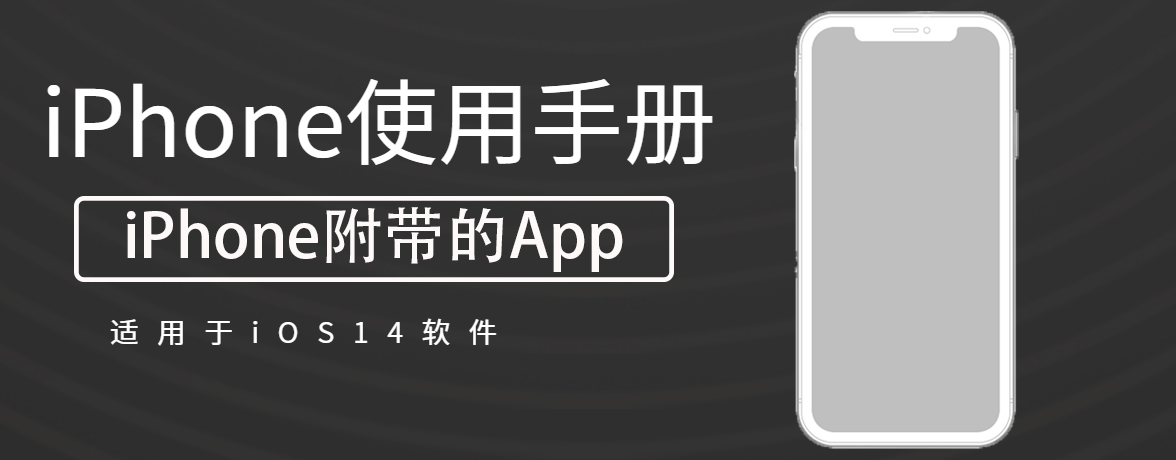
接听电话
请执行以下一项操作:
-
轻点
 。
。
- 如果 iPhone 已锁定,请拖移滑块。
- 在 EarPods 上,按下中央按钮。
【提示】您可以让 iPhone 语音播报所有来电,或仅播报在使用耳机或车载蓝牙时接到的来电。前往“设置”![]() >“电话”>“来电时语音提示”。
>“电话”>“来电时语音提示”。
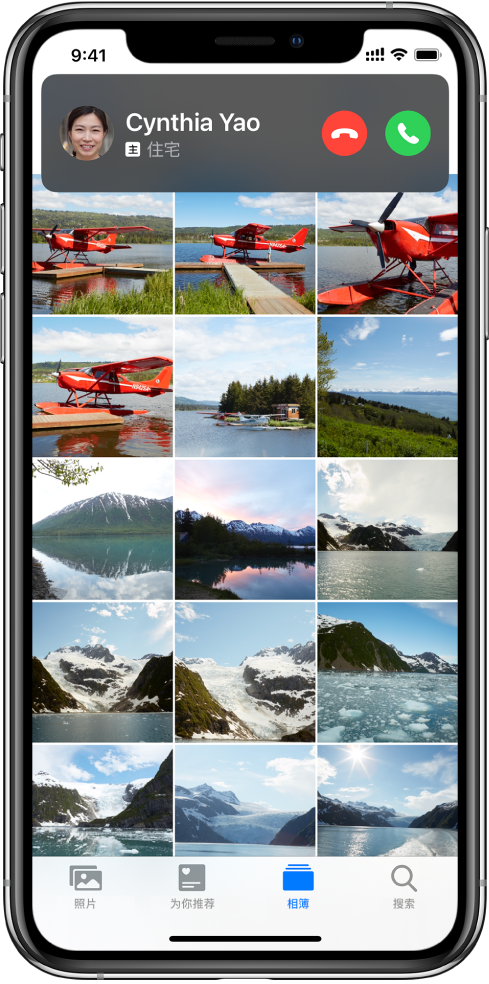
使来电响铃静音
按下侧边按钮或睡眠/唤醒按钮(取决于您的机型)或者任一音量按钮。
在静音的来电被发送到语音信箱前,您仍可以接听它。
拒绝来电并将它直接发送到语音信箱
请执行以下一项操作:
- 快速按两下侧边按钮或睡眠/唤醒按钮(取决于您的机型)。
-
轻点
 。
。
- 向上轻扫来电横幅。
您还可以向下轻扫来电横幅以显示更多选项。

执行以下任一项操作:
- 轻点“提醒我”,然后选取要何时提醒您回电。
- 轻点“信息”,然后选取一个默认回复或轻点“自定”。
若要创建您自己的默认回复,请前往“设置”![]() >“电话”>“以信息回复”,然后轻点任意默认信息并使用您自己的文本替换它。
>“电话”>“以信息回复”,然后轻点任意默认信息并使用您自己的文本替换它。
屏蔽特定人的语音来电、FaceTime 通话来电和信息
在“电话” App ![]() 中,执行以下任一项操作:
中,执行以下任一项操作:
-
轻点“个人收藏”、“最近通话”或“语音留言”。轻点要屏蔽的号码或联系人旁边的
 ,向下滚动,然后轻点“阻止此来电号码”。
,向下滚动,然后轻点“阻止此来电号码”。
- 轻点“通讯录”,轻点要屏蔽的联系人,向下滚动,然后轻点“阻止此来电号码”。
管理已阻止的联系人
(1)前往“设置”![]() >“电话”>“已阻止的联系人”。
>“电话”>“已阻止的联系人”。
(2)轻点“编辑”。
将未知来电和骚扰来电发送到语音信箱
前往“设置”![]() >“电话”,然后轻点以下任一项:
>“电话”,然后轻点以下任一项:
- 静音未知来电:您会收到通讯录、最近去电和 Siri 建议中联系人来电的通知。
- 来电阻止与身份识别:打开“静音骚扰来电”(某些运营商可用)以静音运营商识别为潜在骚扰或欺诈的来电。
未知的网友